Πώς να μάθετε αν ο υπολογιστής μπορεί να πιάσει WiFi. Σύνδεση ενός στατικού υπολογιστή στο Wi-Fi
Σήμερα, σε σχεδόν κάθε διαμέρισμα, και ακόμη περισσότερο στο γραφείο υπάρχουν υπολογιστές, δισκία, φορητοί υπολογιστές και smartphones. Και χάρη στην τεχνολογία Wi-Fi και την εγκατάσταση του δρομολογητή, έχουμε πρόσβαση στο Internet από όλες αυτές τις συσκευές. Και ο στατικός υπολογιστής δεν αποτελεί εξαίρεση. Από το δρομολογητή στον υπολογιστή, η πρόσβαση στο Internet μπορεί να παρασχεθεί με τη βοήθεια ενός στριμμένου ζεύγους από δύο άκρα.
Αλλά πολλά καλώδια και καλώδια μπορούν να προσεγγίσουν τον υπολογιστή. Και αν αγοράσατε ένα δρομολογητή και δεν θέλετε να προσθέσετε ένα άλλο καλώδιο στο ποσό, δηλαδή, έχει νόημα να καταλάβετε πώς να συνδέσετε το Wi-Fi στον υπολογιστή.
Επιλέξτε εξοπλισμό
Όλες οι σύγχρονες συσκευές έχουν ήδη ενσωματωμένες προσαρμογείς με τους οποίους συνδέονται με ασύρματα δίκτυα. Αλλά οι περισσότεροι ακίνητοι υπολογιστές έχουν μια τέτοια πιθανότητα. Αυτός είναι ο λόγος για τον οποίο πρέπει να αγοράσετε ένα πρόσθετο δέκτη Wi-Fi για τον υπολογιστή, να το εγκαταστήσετε και να το ρυθμίσετε.
Δέκτες Wi-Fi για τον υπολογιστή Υπάρχουν δύο τύποι: εξωτερικά και εσωτερικά. Επιλέξτε τον εαυτό σας που θα είναι πιο βολικό για εσάς. Αν δεν πάρετε την επιθυμία να αποσυναρμολογήσετε μονάδα του συστήματος Και σηκώστε εκεί, επιλέξτε έναν εξωτερικό δέκτη και μπορεί να είναι ελεύθερη να το συνδέσετε σε άλλο υπολογιστή. Εάν το υλικό είναι το στοιχείο σας, και δεν φοβάστε να σπάσετε οτιδήποτε στο σύστημα - αγοράστε με τόλμη εσωτερική.
Εξωτερικοί δέκτες Wi-Fi είναι πιο κοινά και εύκολα στη χρήση. Με τον τύπο, μοιάζουν με τη συνηθισμένη μονάδα flash USB. Μερικές φορές μια μικρή κεραία που αυξάνει το σήμα μπορεί να βιδωθεί σε αυτό. Ασύρματο δίκτυο. Μπορούν επίσης να έχουν μια μορφή μιας μικρής συσκευής με μια κεραία που συνδέεται με έναν υπολογιστή μέσω καλωδίου με ένα βύσμα USB.
Εσωτερικοί δέκτες Wi-Fi εγκαθίστανται μέσα στη μονάδα συστήματος του υπολογιστή σε μια ειδική υποδοχή PCI μητρική πλακέτα. Εάν είστε πολύ έμπειροι στην πρακτική άσκηση του συστήματος, τότε η όλη διαδικασία δεν θα χρειαστεί πολύς χρόνος.

Εγκατάσταση του εσωτερικού προσαρμογέα Wi-Fi
Πρέπει πρώτα να ξεβιδώσετε την κεραία από τον εσωτερικό δέκτη, μπορεί να υπάρχουν δύο και τρία.
Απενεργοποιήστε τον υπολογιστή και αποσυνδέστε όλα τα καλώδια από τη μονάδα συστήματος, συμπεριλαμβανομένου του καλωδίου τροφοδοσίας. Στη συνέχεια, αφαιρέστε το πλευρικό κάλυμμα της μονάδας συστήματος και επιλέξτε μία από τις δωρεάν υποδοχές PCI.

Για την επιλεγμένη υποδοχή, ξεβιδώστε το βύσμα και πάρτε το.
![]()
Τώρα ορίστε τον εσωτερικό προσαρμογέα στην υποδοχή PCI. Ταυτόχρονα, κρατήστε το για την λυγισμένη άκρη για στερέωση και για το δεξί άκρο του ίδιου του σκάφους. Παρακολουθήστε ότι ο προσαρμογέας εισέρχεται σωστά την υποδοχή. Για μια πλήρη ρύθμιση, πιέστε ελαφρά τον προσαρμογέα για την άκρη του εξαρτήματος και το δεξί άκρο της πλακέτας.

Βιδώνουμε τον εσωτερικό δέκτη στο περίβλημα της μονάδας συστήματος με μια βίδα.

Κλείνουμε το καπάκι της μονάδας συστήματος και στο πίσω μέρος του, βιδώστε τις κεραίες.

Σε αυτό, ολοκληρώνεται η εγκατάσταση ενός εσωτερικού προσαρμογέα Wi-Fi για έναν υπολογιστή.
Εγκατάσταση εξωτερικού προσαρμογέα Wi-Fi
Δεν υπάρχει τίποτα περίπλοκο στην εγκατάσταση του εσωτερικού προσαρμογέα Wi-Fi. Απλά τοποθετήστε το σε μια ελεύθερη θύρα USB. Εάν έχει μια μορφή μιας μικρής συσκευής, βάλτε το σε ένα βολικό μέρος για εσάς και συνδεθείτε σε έναν υπολογιστή με καλώδιο.
Ρύθμιση επιλεγμένων προσαρμογέων
Τώρα η γραμμή εργασιών πρέπει να εμφανίζεται στη γραμμή εργασιών που υποδεικνύει ασύρματα δίκτυα.
![]()
Κάντε κλικ σε αυτό, επιλέξτε το κατάλληλο δίκτυο και πατήστε το κουμπί "Σύνδεση".
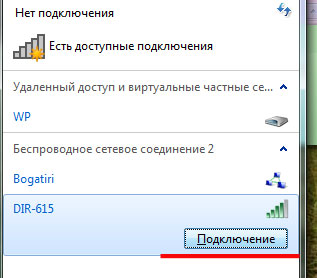
Εάν έχετε έναν κωδικό πρόσβασης στο Wi-Fi, εισάγετε το και κάντε κλικ στο "OK".
Σε αυτό, όλες οι εγκαταστάσεις και οι ρυθμίσεις τελειώνουν. Οπως βλέπεις Συνδέστε το Wi-Fi στον υπολογιστή Δεν είναι τόσο δύσκολο - το κύριο πράγμα είναι να αγοράσετε τον απαραίτητο δέκτη για το ασύρματο δίκτυο.
Με την ανάγκη σύνδεσης με το WAI FI, ένα σύγχρονο πρόσωπο αντιμετωπίζει παντού: τα ασύρματα δίκτυα είναι πολύ πιο πρακτικά και πιο βολικά για το καλώδιο τους "συναδέλφους".
Αυτό είναι ακριβώς όπως τα wifi-privileges βασικά "απολαμβάνουν" όλα τα είδη Κινητά gadgets: Τηλέφωνα, δισκία, smartphones και πιο σύγχρονα φορητούς υπολογιστές. Συνεπώς, τίθεται το ερώτημα: Ποιος είναι ο "κλασικός" προσωπικός υπολογιστής; Μετά από όλα, είναι πολύ πιο βολικό να εργάζεστε σε έναν σταθερό υπολογιστή και τη σύνδεση Καλώδιο Internet Συχνά παραδίδει πολύ πρόβλημα.
Και σε αυτό το άρθρο θα αναλύσουμε τον τρόπο σύνδεσης ενός στατικού υπολογιστή στο WiFi και τι πρέπει να γίνει για να "πιάσει" το αόρατο wai fi.
Με την ευκαιρία, η ηλικία της συσκευής δεν σχετίζεται άμεσα με τη δημιουργία ασύρματου δικτύου και μπορείτε ακόμη και να συνδέσετε το WiFi σε έναν σχετικά παλιό υπολογιστή.
Ορισμένες δυσκολίες με τη σύνδεση του Wi-Fi Προσωπικός υπολογιστής Δεν σχετίζεται με την "προκατάληψη" των προγραμματιστών ή την ανεπιτυχή πλήρη στέρηση από τη μοίρα αυτής της συσκευής.
Το γεγονός είναι ότι οι κινητές συσκευές και οι σύγχρονοι φορητοί υπολογιστές είναι αρχικά εξοπλισμένοι με ενσωματωμένο προσαρμογέα Wi-Fi για να συνδεθούν σε ένα ασύρματο δίκτυο (το οποίο λείπει σε έναν στατικό υπολογιστή). Ωστόσο, τέτοιες συσκευές προορίζονται ως επί το πλείστον για βραχυπρόθεσμη πρόσβαση στο δίκτυο και έχουν μάλλον κακή σειρά λειτουργικότητας.
Ενώ ο στατικός υπολογιστής έχει σχεδιαστεί για μακροχρόνια εργασία με ένα σοβαρό λογισμικό εκτός σύνδεσης και με οποιονδήποτε πόρους του παγκόσμιου δικτύου πληροφοριών. Συνεπώς, η σύνδεση με όλες τις περιφερειακές συσκευές και τα εξωτερικά δίκτυα (Internet, τροφοδοτικό κ.λπ.) εδώ πραγματοποιείται με μια πιο αξιόπιστη μέθοδο καλωδίων.
Σύνδεση καλωδίου διαδικτύου για Στατικός υπολογιστής Είναι πιο σταθερό από την ασύρματη σύνδεση Wi Fi. Έτσι, με σύνδεση WiFi, η αξιοπιστία και η ταχύτητα του δικτύου εξαρτώνται άμεσα από τον αριθμό των ενεργών συνδέσεων, του φορτίου καναλιών, την αρχιτεκτονική του δωματίου και το σύνολο άλλων παραγόντων τρίτων.
Ως εκ τούτου, για την επίλυση του οικιακού υπολογιστή στο WiFi αποκλειστικά από αισθητικές εκτιμήσεις - ακόμα δεν αξίζει τον κόπο. Η "τυπική" σύνδεση καλωδίων είναι πιο αξιόπιστη, πιο αποτελεσματική ( δεν) και η ζημιά στην υγεία του χρήστη του Διαδικτύου είναι πολύ μικρότερη.
Ωστόσο, εάν μια αυστηρή σύνδεση με την πηγή Internet για κάποιο λόγο δεν είναι διαθέσιμο, τότε μπορείτε να συνδέσετε το Wi-Fi στον οικιακό υπολογιστή σε λίγα λεπτά.
Πώς να συνδέσετε έναν οικιακό υπολογιστή στο WiFi;
Για να συνδέσετε το WiFi σε ένα σταθερό υπολογιστή, πρώτα απ 'όλα, πρέπει να αγοράσετε έναν ειδικό αφαιρούμενο προσαρμογέα Wi-Fi - μια μινιατούρα κεραία που θα "πιάσει" το σήμα Internet που μεταδίδεται από το δρομολογητή και να επιστρέψει τα δεδομένα που επεξεργάζονται ο χρήστης.
Η πιο δημοφιλής και φθηνή λύση εδώ θα είναι η επιλογή για έναν υπολογιστή αφαιρούμενου προσαρμογέα USB.

Για να μην πάρετε μια "γάτα σε μια τσάντα", να αγοράσετε μια συσκευή καλύτερα σε γνωστούς και αποδεδειγμένους κατασκευαστές: TP-LINK, D-LINK, κλπ.
Εάν έχετε αγοράσει έναν προσαρμογέα από τον επίσημο διανομέα, τότε η συσκευή έρχεται με τη συσκευή Ειδικό πρόγραμμα Για την εγκατάσταση των προγραμμάτων οδήγησης.
Πώς να εγκαταστήσετε Wi-Fi σε υπολογιστή Windows 7;
1. Συνδέστε τον προσαρμογέα σας σε οποιαδήποτε υποδοχή USB στον υπολογιστή σας.
2. Εγκαταστήστε το δίσκο στη μονάδα δίσκου, εκτελέστε το βοηθητικό πρόγραμμα αυτόματης ρύθμισης και πατήστε το κουμπί "Επόμενο" κατόπιν αιτήματος του προγράμματος.
3. Μετά την εγκατάσταση του προγράμματος οδήγησης στο φάκελο του κέντρου διαχείρισης δικτύου για τα Windows 7 (ή " Δικτυακές συνδέσεις»Για τα Windows XP) θα δείτε μια νέα συντόμευση (εκτός από τη συνήθη σύνδεση τοπικό δίκτυο"). Στον τίτλο της ετικέτας θα υπάρχει ένα εμπορικό σήμα του κατασκευαστή του προσαρμογέα σας.
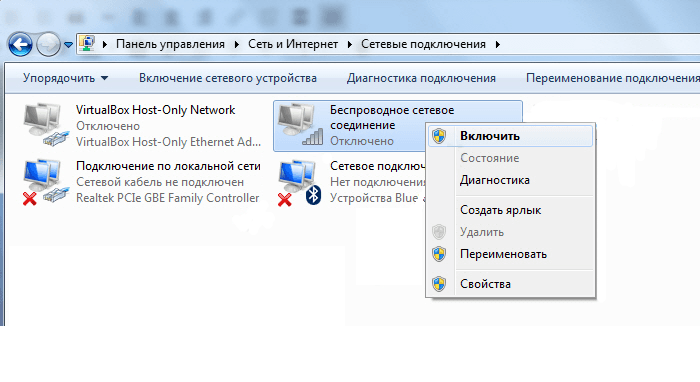
4. Τώρα μπορείτε να συνδέσετε τον σταθερό υπολογιστή σας στο WiFi. Για να το κάνετε αυτό, κάντε κλικ στην ετικέτα δεξί κλικ -\u003e "Σύνδεση" -\u003e Επιλέξτε το όνομά σας Δίκτυο Wi-Fi Και εισάγετε τον κωδικό πρόσβασης.
Πώς να ρυθμίσετε το Wi-Fi εάν δεν υπάρχει δίσκος εγκατάστασης;
Εκτός από την "κλασική" απόκτηση ενός νέου αδειοδοτημένου προσαρμογέα, υπάρχουν περιπτώσεις που ο Wi-Fi στον υπολογιστή χρειάστηκε ο χρήστης "εδώ και τώρα" και έδωσε από τους γνωστούς / αποκτήσουν ένα παλιό χρησιμοποιημένο προσαρμογέα WiFi.
Ο δίσκος οδηγού σε έναν τέτοιο προσαρμογέα, φυσικά, έχει χαθεί καιρό.
Σε μια τέτοια κατάσταση, πρέπει να κατεβάσετε το αρχείο με τον οδηγό από το Διαδίκτυο.
"Αλλά δεν υπάρχει Internet!" - Λέτε - "Τι να κάνετε;"
Εδώ Για να συνδέσετε την επιφάνεια εργασίας στο WiFi:
1.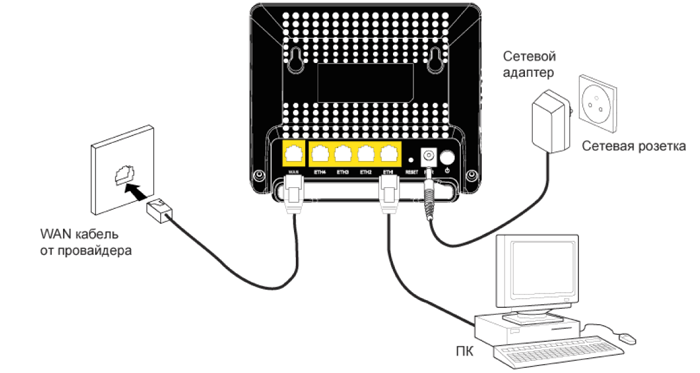
Συνδέστε τον προσαρμόσιμο υπολογιστή με το δρομολογητή χρησιμοποιώντας ένα καλώδιο (εάν υπάρχει μια τέτοια ευκαιρία).
Μεταβείτε στην επίσημη ιστοσελίδα του κατασκευαστή αυτού του προσαρμογέα (ή προφίλ πόρων ddriver.ru), για να βρείτε το πρόγραμμα οδήγησης που χρειάζεστε ονομάζετε τον προσαρμογέα USB-Wi-Fi και το λογισμικό λήψης στον υπολογιστή σας.
Αν Σύνδεση καλωδίου Δεν είναι δυνατή η δυνατότητα του δρομολογητή, κατεβάστε το πρόγραμμα οδήγησης που χρειάζεστε για οποιονδήποτε υπολογιστή συνδεδεμένο στο Internet και θα αντιγράψετε το αρχείο στον ενσύρματο υπολογιστή σας χρησιμοποιώντας ένα αφαιρούμενο μέσο (Flash Drive).
2. Επόμενο με το δεξί κουμπί του ποντικιού μία φορά, κάντε κλικ στην ετικέτα "My Computer" παρακάτω - "Διαχείριση" και επιλέξτε εδώ εδώ "Διαχείριση συσκευών. Στην ενότητα "Προσαρμογείς δικτύου", βρείτε το όνομα του προσαρμογέα USB, κάντε κλικ σε αυτό δεξί κλικ και επιλέξτε το στοιχείο μενού "Update Driver". Καθορίστε το φάκελο στο οποίο αντιγράφηκε το αρχείο με τα επιθυμητά προγράμματα οδήγησης και κάντε κλικ στο OK.
3. Μετά την ολοκλήρωση της εγκατάστασης, μπορείτε να συνδέσετε τον σταθερό υπολογιστή σας στο WiFi. Για να γίνει αυτό σε "συνδέσεις δικτύου":
Επιλέξτε μια νέα ετικέτα.
Κάντε κλικ στο δεξί κουμπί του ποντικιού.
Επιλέξτε το στοιχείο μενού "Σύνδεση".
Επιλέξτε το όνομα του δικτύου Wi-Fi (το οποίο καθορίσατε στο SSID κατά τη διαμόρφωση του δρομολογητή).
Εισαγάγετε τον κωδικό πρόσβασης και μπορείτε να χρησιμοποιήσετε το Internet.
Οι περισσότεροι σύγχρονοι φορητοί υπολογιστές και άλλες κινητές συσκευές είναι εξοπλισμένες με δέκτες Wi-Fi που σας επιτρέπουν να συνδεθείτε με ασύρματα δίκτυα. Ωστόσο, αυτό δεν αφορά πάντοτε τα PC που έχουν σχεδιαστεί για μια ενσύρματη σύνδεση λόγω των χαρακτηριστικών τους. Αλλά πολλοί χρήστες είναι ζωτικής σημασίας για τη σύνδεση ενός στατικού υπολογιστή στο Wi-Fi - σας επιτρέπει να απαλλαγείτε από τα καλώδια από τα καλώδια σε τελειωμένες επισκευές, καθώς και να αυξήσετε την ευκολία της αλληλεπίδρασης μεταξύ διαφόρων συσκευών στο ίδιο δίκτυο.
Για να το κάνετε αυτό, δεν είναι απαραίτητο να αγοράσετε έναν υπολογιστή με ενσωματωμένη ενότητα Ασύρματη επικοινωνία - Αρκετά για να εγκαταστήσετε έναν πρόσθετο δέκτη. Θα εξετάσουμε τι μπορεί να είναι οι Wi-Fi-προσαρμογείς για υπολογιστές τεχνικές προδιαγραφέςΚαι επίσης πόσο συγκεκριμένα πρέπει να προτιμάται.
Οποιοσδήποτε σταθερός υπολογιστής μπορεί να βελτιωθεί υπό Wi-Fi.
Πρώτα απ 'όλα, αξίζει να μειωθεί, με το είδος της διασύνδεσης θα συνδέσετε τον προσαρμογέα στον υπολογιστή. Το πιο δημοφιλές είναι ένας φορητός δέκτης με ένα βύσμα USB. Σε μέγεθος, τέτοιες συσκευές δεν διαφέρουν από μεγάλους δίσκους φλας, ώστε να μπορείτε ακόμη και να τα φορέσετε στην τσέπη σας ή στο δαχτυλίδι πλήκτρων. Οι προσαρμογείς που χρησιμοποιούν τη διασύνδεση USB είναι ιδανικά για άτομα που χρησιμοποιούν συχνά διάφορους υπολογιστές και φορητούς υπολογιστές, καθώς έχουν σχεδιαστεί για συχνή επανασύνδεση. Ωστόσο, ένας τέτοιος δέκτης έχει ένα πολύ σοβαρό μείον - μοντέλα με εξωτερικές κεραίες είναι εξαιρετικά σπάνιες, έτσι ώστε το εύρος Ασύρματη σύνδεση Θα είναι ελάχιστο.
Επίσης, ο προσαρμογέας μπορεί να συνδεθεί με τον υποδοχή PCI Express, το οποίο βρίσκεται στη μητρική πλακέτα του υπολογιστή. Στην πραγματικότητα, ένας τέτοιος δέκτης είναι μια κάρτα δικτύου για έναν υπολογιστή με τη δυνατότητα να εργάζεται σε ένα κανονικό ασύρματο δίκτυο. Η διεπαφή PCI Express παρέχει την καλύτερη παροχή ρεύματος της μονάδας, οπότε συνδέστε το PC στο Wi-Fi θα είναι εύκολο, ακόμα και αν ο δρομολογητής είναι αρκετά μακριά. Οι ενσωματωμένοι προσαρμογείς έχουν συνήθως εσωτερικές ή εξωτερικές κεραίες υψηλής ισχύος, οπότε δεν θα υπάρχουν σοβαρά προβλήματα με την ποιότητα της σύνδεσης με την ποιότητα της σύνδεσης με τον χρήστη.
Για ένα φορητό υπολογιστή ή έναν σύγχρονο υπολογιστή, η καθαρή μορφή, μπορείτε να αγοράσετε έναν δέκτη που είναι εγκατεστημένο στην "Κουλοχέρη επέκτασης" του PCMCIA ή των αναλόγων του από διάφορους κατασκευαστές ηλεκτρονικής τεχνολογίας. Ένας τέτοιος προσαρμογέας Wi-Fi εξωτερικά είναι μια επιμήκη κάρτα που στερείται οποιωνδήποτε προεξοχών (καθώς και ένα μοντέλο με ένα βύσμα USB, μπορεί να φορεθεί στην τσέπη σας). Μια σαφή διασύνδεση PCMCIA είναι η δυνατότητα εγκατάστασης μιας πρόσθετης ενότητας χωρίς να επανεκκινήσετε τον υπολογιστή, καθώς και την απουσία προεξέχουσων εξαρτημάτων, σε αντίθεση με τους προσαρμογείς USB. Ωστόσο, τα προβλήματα παραμένουν τα ίδια - η ενσωματωμένη κεραία δεν μπορεί να προσφέρει μια σταθερή λήψη πληροφοριών σε μια μεγάλη απόσταση από το δρομολογητή.
Τεχνικές προδιαγραφές
Οι περισσότεροι άνθρωποι κάνουν ένα λάθος αγοράζοντας έναν δέκτη Wi-Fi για έναν σταθερό υπολογιστή. Είναι σίγουροι ότι όλες οι συσκευές χωρίς εξαίρεση χρησιμοποιούν τυπικές παραμέτρους, επομένως δεν υπάρχουν σημαντικές διαφορές μεταξύ τους. Αυτό είναι απολύτως λανθασμένο, επειδή οι προσαρμογείς διαφέρουν στη δύναμη του σήματος, στην οποία η ποιότητα λήψης εξαρτάται από επαρκώς μεγάλη απόσταση. Ο κανονικός δείκτης για το σύγχρονο σπίτι και το μεσαίο γραφείο είναι η ισχύς σε 20 DBM. Εάν είναι χαμηλότερο, με τη βοήθεια μιας τέτοιας συσκευής, συνδέστε το PC στο δίκτυο Wi-Fi θα επιτύχει μόνο σε ένα μικρό διαμέρισμα.
Ο συντελεστής οπλισμού της κεραίας είναι σημαντικός - από ό, τι είναι υψηλότερο από ότι η μεγαλύτερη ακτίνα υποδοχής θα βρίσκεται στον υπολογιστή. Ωστόσο, δεν πρέπει να επικεντρωθεί στις υπερβατικές αξίες, καθώς οι εν λόγω προσαρμογείς θα κοστίζουν ακριβά, επιπλέον, θα καταναλώνουν υπερβολική ενέργεια. Για να συνδέσετε έναν υπολογιστή σε ένα ασύρματο δίκτυο μέσω ενός δέκτη USB, αξίζει να επιλέξετε ένα μοντέλο με κέρδος 2 DBI και για μια ενσωματωμένη συσκευή με μια εξωτερική κεραία, πρέπει να εστιάσετε στο 5 DBI.
Τέλος, είναι απαραίτητο να δοθεί ιδιαίτερη προσοχή στα ασύρματα πρότυπα που υποστηρίζουν τον προσαρμογέα. Αμέσως, είναι απαραίτητο να εγκαταλείψουμε συσκευές χρησιμοποιώντας τα πρωτόκολλα σύνδεσης B ή g - παρέχουν τη μεταφορά δεδομένων σε όχι υψηλότερα από 16 Mbps. Παρά τη ειλικρινή απαξίωση τέτοιων προτύπων επικοινωνίας, πολλοί κατασκευαστές εξακολουθούν να παράγουν δέκτες USB που τους υποστηρίζουν. Αποκτήστε τέτοια μοντέλα που αξίζει μόνο σε μια περίπτωση - όταν ψάχνετε για μια φτηνή συσκευή που θα είναι πολύ σπάνια.
Για να συνδέσετε έναν υπολογιστή σε ένα παγκόσμιο δίκτυο Υψηλή ταχύτητα, Επιλέξτε το πρότυπο n - ο οριακός εύρος ζώνης φτάνει τα 300 Mbps. Η πρακτική δείχνει ότι αυτό είναι αρκετό για να προβάλετε ταινίες σε απευθείας σύνδεση, κατεβάστε αρχεία πολυμέσων μεγάλου όγκου, καθώς και σερφάρισμα στο διαδίκτυο και άλλους σκοπούς. Και μόνο εάν χρησιμοποιείτε υπολογιστή για να συνεργαστείτε με επαγγελματικές εφαρμογές ή για εξαιρετικά σύγχρονα online παιχνίδια, θα χρειαστεί να αγοράσετε έναν τυπικό δέκτη εναλλασσόμενου ρεύματος που μπορεί να μεταδώσει ανά δευτερόλεπτο έως 10 gigabits. Αναζήτηση προσαρμογέων USB που υποστηρίζουν το Wi-Fi AC είναι σχεδόν άχρηστο - είναι αρκετά ακριβό και συνήθως παράγονται με τη μορφή ενσωματωμένων μονάδων.

Θυμηθείτε ότι η λήψη ενός δέκτη που δεν συμμορφώνεται με το Wi-Fi που χρησιμοποιείται από το δρομολογητή σας, είναι άχρηστο. Ακόμα κι αν αγοράσετε μια νεότερη συσκευή που χρησιμοποιεί ένα πρωτόκολλο μετάδοσης δεδομένων υψηλής ταχύτητας, ένας δρομολογητής τύπου G δεν θα σας επιτρέπει να συνδέσετε έναν υπολογιστή στο Internet με ταχύτητα άνω των 16 Mbps. Ως εκ τούτου, πριν αγοράσετε έναν προσαρμογέα, αξίζει να εξετάσετε τα χαρακτηριστικά ενός υπάρχοντος ασύρματου δικτύου.
Τα καλύτερα μοντέλα
Εξωτερική λήψη
Για να συνδέσετε έναν υπολογιστή σε ένα ασύρματο δίκτυο, θα πρέπει να επιλέξετε δέκτη D-Link DWA-127. Σε αντίθεση με πολλά ανάλογα χρησιμοποιώντας τη διασύνδεση USB, είναι εξοπλισμένο με κεραία πλήρους μεγέθους που παρέχει εξαιρετικό κέρδος σήματος. Λόγω αυτού, ο προσαρμογέας μπορεί να λειτουργήσει σε οποιαδήποτε απόσταση από το δρομολογητή χωρίς να πέσει το ρυθμό δεδομένων. Φυσικά, για έναν δέκτη USB Εξωτερική κεραία Δεν είναι μόνο ένα πλεονέκτημα, αλλά και ένα σημαντικό μείον - θα είναι άβολα να το φορέσετε στην τσέπη του. Ωστόσο, όταν συνδέονται με ένα σταθερό υπολογιστή, αυτό το πρόβλημα είναι απίθανο να είναι σχετικό.

Ο προσαρμογέας που υποστηρίζει το πρότυπο δεδομένων n είναι μια εύλογη λύση, δεδομένης της ευρέως διαδεδομένα σε σύγχρονα ηλεκτρονικά και περιορισμένα διακίνηση Διασύνδεση έκδοσης USB 2.0. Η θήκη του περιέχει το κλειδί WPS, σχεδιασμένο για να συνδεθεί με το δρομολογητή στο Αυτόματη λειτουργία. Μια τέτοια συσκευή θα είναι η ιδανική επιλογή για έναν σύγχρονο υπολογιστή εξοπλισμένο με επαρκείς θύρες USB - παρέχει μια σταθερή σύνδεση και δεν απαιτεί καμία προσπάθεια εγκατάστασης.
Ενσωματωμένο μοντέλο
Η φράση "φτηνή και θυμωμένος" δεν είναι κατάλληλη για την περιγραφή του προσαρμογέα ASUS PCI-N10. Το μοντέλο αυτό κοστίζει περίπου 800-1000 ρούβλια, αλλά στις παραμέτρους του δεν είναι κατώτερη από τα ανάλογα με μια τιμή, περισσότερο από 3-5 φορές. Το κύριο πλεονέκτημα της συσκευής είναι να χρησιμοποιήσετε μια ειδική τεχνολογία που σας επιτρέπει να το εγκαταστήσετε ως εικονικό δρομολογητή στο οποίο μπορεί να συνδεθεί ένας άλλος υπολογιστής ή μια κινητή συσκευή. Ένα τέτοιο σύστημα χρησιμοποιείται συχνά από τις μικρές επιχειρήσεις - όχι ακριβούς δρομολογητές και οι προσαρμογείς για τους σταθερούς υπολογιστές χρησιμοποιούνται για την επέκταση της ακτίνας λήψης του δικτύου Wi-Fi.

Η συσκευή υποστηρίζει το πρότυπο δεδομένων n και παρέχει ταχύτητα σύνδεσης σε 300 Mbps. Ο σύνδεσμος PCI Express έχει ένα επαρκώς μεγάλο εύρος ζώνης, οπότε δεν θα υπάρχουν καθυστερήσεις κατά την προβολή περιεχομένου πολυμέσων σε απευθείας σύνδεση. Ο χρήστης μπορεί να συνδέσει έναν υπολογιστή σε ένα ασύρματο δίκτυο χρησιμοποιώντας οποιοδήποτε τύπο κρυπτογράφησης δεδομένων. Ο πίσω πίνακας του προσαρμογέα είναι το κουμπί WPS, σχεδιασμένο για αυτοματοποιημένη σύνδεση με το δρομολογητή.
Για φορητούς υπολογιστές
Φυσικά, οι περισσότεροι φορητοί υπολογιστές είναι εξοπλισμένοι με ενσωματωμένες μονάδες επικοινωνίας Wi-Fi και δεν χρειάζεται να εγκαταστήσετε ένα πρόσθετο προσαρμογέα, αλλά υπάρχουν εξαιρέσεις. Το παράδειγμα τους είναι οι σταθμοί εργασίας κινητής τηλεφωνίας, καθώς και εξειδικευμένες Κινητοί υπολογιστέςπου έχουν σχεδιαστεί για να εκτελούν περιορισμένο κύκλο λειτουργιών. Ειδικά για αυτούς αναπτύχθηκε από την κάρτα D-Link DWA-645 PCMCIA, η οποία χρησιμοποιεί το πρότυπο μετάδοσης δεδομένων n, το οποίο παρέχει την ταχύτητα σύνδεσης με 300 Mbps. Έχει σχετικά χαμηλό κόστος - περίπου 700-850 ρούβλια, γεγονός που το καθιστά διαθέσιμο σε κάθε χρήστη.

Ο χρήστης D-Link DWA-645 είναι διαθέσιμος σε μια επωνυμία που σας επιτρέπει να αναλύετε τα δίκτυα Wi-Fi που χρησιμοποιούνται με τον ορισμό της συνδεσιμότητας με Καλύτερη ταχύτητα. Επιπλέον, θα σας βοηθήσει να επιλέξετε το βέλτιστο κανάλι της ασύρματης επικοινωνίας, του πλάτους και άλλων παραμέτρων του για το δρομολογητή. Η τεχνολογία Range Nooky N αυξάνει σημαντικά την ακτίνα σταθερής λήψης σήματος σε σύγκριση με παρόμοιες συσκευές. Η ισχύς του πομπού είναι 17 DBM είναι μια εξαιρετική ένδειξη για μια συμπαγή συσκευή ενσωματωμένη σε φορητό υπολογιστή ή σταθερό υπολογιστή. Ο προσαρμογέας μπορεί να συνιστάται σε οποιονδήποτε χρειάζεται μια σταθερή σύνδεση με ένα ασύρματο δίκτυο, αλλά δεν θέλει να χρησιμοποιήσει δέκτες με μεγάλες κεραίες, προεξέχουν προς τα έξω.
Σύγχρονες επιλογές
Για τους χρήστες που εκτιμούν ιδιαίτερα την πολυλειτουργικότητα οποιασδήποτε συσκευής, οι συνδυασμένοι προσαρμογείς είναι τώρα διαθέσιμοι. Παρέχουν βιώσιμες Ασύρματη σύνδεσηπου συμμορφώνεται με το πρότυπο Wi-Fi και Bluetooth, και υποστηρίζει επίσης την τεχνολογία Mialink, Apple Airplay και πολλά άλλα. Επιπλέον, προσαρμογείς που έχουν σχεδιαστεί για να δημιουργήσουν άμεση σύνδεση με Κινητές συσκευές Χωρίς τη συμμετοχή του δρομολογητή - δημιουργούνται χρησιμοποιώντας τεχνολογία WiMAX ή Wi-Fi άμεση. Ωστόσο, το νόημα στην εξαγορά τους μπορεί να βρει μόνο χρήστες που κατέχουν διάφορες κινητές συσκευές, καθώς και ηλεκτρονικά οικιακά, τα οποία ελέγχονται από την ασύρματη επικοινωνία. Σε άλλες περιπτώσεις, είναι προτιμότερο να προτιμάτε τις επιλογές που περιγράφονται παραπάνω, καθώς συνδυάζουν τέτοια πλεονεκτήματα ως πρακτικότητα, αποδοτικότητα και ελαφρότητα της εγκατάστασης.
Τα ασύρματα δίκτυα κερδίζουν αυξανόμενη δημοτικότητα. Όλο και περισσότερο, οι χρήστες προτιμούν να χρησιμοποιούν το Wi-Fi όχι μόνο για, δισκία και άλλο κινητό εξοπλισμό, αλλά και για τη σύνδεση συνηθισμένων στατικών υπολογιστών. Από αυτή την άποψη, πολλά ερωτήματα προκύπτουν σχετικά με τον τρόπο σύνδεσης του υπολογιστή στο Wi-Fi. Σε αυτό το υλικό θα προσπαθήσουμε να απαντήσουμε σε αυτές τις ερωτήσεις και να εξετάσουμε αρκετούς τρόπους για να συνδέσετε ένα συνηθισμένο επιτραπέζιο υπολογιστή στο δίκτυο Wi-Fi.
Σύνδεση υπολογιστή με Wi-Fi χρησιμοποιώντας έναν εξωτερικό προσαρμογέα
Για να συνδέσετε έναν υπολογιστή στο Wi-Fi, μπορείτε να χρησιμοποιήσετε εξωτερικούς προσαρμογείς Wi-Fi. Τέτοιοι προσαρμογείς συνδέονται με. Χάρη στη χρήση του USB για να συνδέσετε έναν τέτοιο προσαρμογέα Wi-Fi, δεν χρειάζεται να αποσυναρμολογήσετε τη μονάδα συστήματος. Επιπλέον, οι εξωτερικοί προσαρμογείς Wi-Fi με σύνδεση USB μπορούν να χρησιμοποιηθούν με φορητούς υπολογιστές. Για παράδειγμα, προκειμένου να παράσχετε μεγαλύτερη ταχύτητα σύνδεσης ή να αντικαταστήσετε ελαττωματικά.
Για παράδειγμα, εξετάστε τον προσαρμογέα Wi-Fi Asus USB-AC56 . Αυτός ο προσαρμογέας είναι πολύ παρόμοιος με τη συνηθισμένη μονάδα flash USB. Στη μία πλευρά του προσαρμογέα είναι ένα USB και από τη δεύτερη υποδοχή για τη σύνδεση της κεραίας Wi-Fi.
Αυτός ο προσαρμογέας Wi-Fi υποστηρίζει τη σύνδεση σύμφωνα με το 802.11ac. Κατασκευαστής δηλώνει Μέγιστη ταχύτητα Συνδέσεις μέχρι 867 Mbps. Σε πραγματικές δοκιμές, ο προσαρμογέας αυτός δείχνει τον ρυθμό μεταφοράς δεδομένων μέχρι 25 MB / s, δηλαδή μέχρι 200 \u200b\u200bMbps.
Σύνδεση υπολογιστή με Wi-Fi χρησιμοποιώντας εσωτερικό προσαρμογέα
εκτός Εξωτερικό Wi-Fi Οι προσαρμογείς, οι εσωτερικοί προσαρμογείς μπορούν να χρησιμοποιηθούν για τη σύνδεση του υπολογιστή στο δίκτυο Wi-Fi. Οι εσωτερικοί προσαρμογείς Wi-Fi έχουν πολλά πλεονεκτήματα σε σύγκριση με τα εξωτερικά τους ανάλογα:
- Οι εσωτερικοί προσαρμογείς δεν λαμβάνουν θύρα USB.
- Στην ίδια τιμή, οι εσωτερικοί προσαρμογείς παρέχουν μεγαλύτερη ταχύτητα σύνδεσης.
Για σύνδεση με τις διεπαφές PCI ή X1 χρησιμοποιούνται. Επομένως, κατά την αγορά ενός εσωτερικού προσαρμογέα Wi-Fi, πρέπει να βεβαιωθείτε ότι η μητρική σας πλακέτα υποστηρίζει τη διεπαφή που ο προσαρμογέας που επιλέξατε. Διαφορετικά δεν μπορείτε να το συνδέσετε.
Για παράδειγμα, εξετάστε τον εσωτερικό προσαρμογέα Wi-Fi Asus pce-ac68 . Αυτός ο προσαρμογέας Wi-Fi συνδέεται με τη διεπαφή PCI Express X1. Ολόκληρη η κορυφή της κορυφής του κλείνει ένα μεγάλο ψυγείο, το οποίο προστατεύει τα εξαρτήματα από υπερθέρμανση.

Στον εξωτερικό πάνελ προσαρμογέα υπάρχουν τρεις συνδετήρες για τη σύνδεση Wi-Fi Anten. Αυτός ο προσαρμογέας Wi-Fi υποστηρίζει τη σύνδεση σύμφωνα με το 802.11ac. Ο κατασκευαστής δηλώνει τη μέγιστη ταχύτητα σύνδεσης στα 1900 Mbps. Σε πραγματικές δοκιμές, ο ρυθμός μεταφοράς δεδομένων, κατά τη χρήση αυτού του προσαρμογέα, φτάνει τα 93 MB / s (ή 744 Mbps).
Σύνδεση ενός Wi-Fi υπολογιστή αντικαθιστώντας τη μητρική πλακέτα
Υπάρχουν επίσης μητρικές κάρτες με προσαρμογέα Wi-Fi. Έτσι, αν δεν ξέρετε πώς να συνδέσετε έναν υπολογιστή στο Wi-Fi, τότε το πρόβλημα μπορεί να λυθεί αντικαθιστώντας τη μητρική πλακέτα.

Δυστυχώς, οι ενσωματωμένοι προσαρμογείς Wi-Fi είναι τώρα μόνο σε συμπαγείς σανίδες, καθώς και σε ακριβά μητρικές μεταφορές κορυφαίου επιπέδου. Επομένως, η αντικατάσταση θα είναι για εσάς την πιο ακριβή επιλογή για τη σύνδεση ενός υπολογιστή με Wi-Fi. Επιπλέον, η αντικατάσταση της μητρικής πλακέτας είναι μια αρκετά ενοχλητική επιχείρηση. Επομένως, αυτή η επιλογή δεν φαίνεται απολύτως ενδιαφέρουσα.
Σήμερα, πότε Ασύρματη τεχνολογία Γίνεται όλο και πιο προσιτός, πολλοί χρήστες βρίσκονται σε μια βιασύνη για να απαλλαγούμε από τα επιπλέον καλώδια στο σπίτι. Ο φορητός υπολογιστής με ενσωματωμένο προσαρμογέα Wi-Fi δεν είναι πλέον έκπληκτος και η χρήση του Διαδικτύου μέσω ενός smartphone ή ένα tablet γνωρίζει κάθε παιδί. Γιατί τώρα δεν συνδέετε τον στατικό σας υπολογιστή στο ασύρματο δίκτυο;
Πώς να συνδέσετε έναν σταθερό υπολογιστή στο Wi-Fi
Επιλέξτε μια κάρτα ασύρματου δικτύου (προσαρμογέα Wi-Fi)
Για να συνδέσετε έναν υπολογιστή σε ασύρματο δίκτυο, πρέπει να αγοράσετε έναν προσαρμογέα Wi-Fi. Μπορείτε να αγοράσετε έναν προσαρμογέα Wi-Fi ή υπό υποδοχή PCI ή υπό υποδοχή PCI Express, ή κάτω από μια υποδοχή USB. Σας συμβουλεύουμε να αγοράσετε έναν εσωτερικό προσαρμογέα κάτω από την υποδοχή PCI ή PCI Express από τους κατασκευαστές D-Link, TP-LINK ή ASUS.
Εγκατάσταση κάρτας ασύρματου δικτύου σε μια μονάδα συστήματος
- Αφαιρέστε το πλευρικό καπάκι της μονάδας συστήματος.
- Εάν υπάρχουν αρκετές ταυτόσημες υποδοχές, επιλέξτε την πιο κατάλληλη υποδοχή και ενθαρρύνετε τον προσαρμογέα σε αυτό. Ελέγξτε ότι ο χάρτης που δεν μπορείτε να παρεμβαίνετε ούτε μέσα (πυκνωτές στη μητρική πλακέτα, τους γειτονικούς κόμβους), ούτε έξω (καλώδια, βύσματα, διάφορους προσαρμογείς και συσκευές USB δεν πρέπει να παρεμβαίνουν στην εγκατάσταση της κεραίας).
- Αφαιρέστε την πλάκα σιδήρου μπροστά από την επιλεγμένη υποδοχή στο πίσω μέρος του περιβλήματος του υπολογιστή.
- Τοποθετήστε τον προσαρμογέα σε μια κατάλληλη υποδοχή στη μητρική πλακέτα και στερεώστε το μπουλόνι.
- Αντικαταστήστε το πλευρικό κάλυμμα.
Εγκαταστήστε το πρόγραμμα οδήγησης Ασύρματο προσαρμογέα Από τον παρεχόμενο δίσκο. Και καλύτερη λήψη Τελευταία έκδοση Οι οδηγοί καρτών Wi-Fi από την επίσημη ιστοσελίδα του κατασκευαστή.
